iOS nói giới hạn thì phải.Tao mới cài cái hide đó rồi, mà bản free thấy hơi đơ đơ mày ơi!
Ethernet chỉnh ngay trong máy là sao? tại tao xài iphone mày ơi không có xài máy tính
Bài viết Cơ sở kiến thức này sẽ chỉ cho bạn cách thiết lập thiết bị IOS của mình để sử dụng OpenDNS.
Những hướng dẫn này chỉ có hiệu lực đối với kết nối Wi-Fi vì iOS không cho phép bạn thay đổi máy chủ DNS khi kết nối với mạng di động. Ngoài ra, các thay đổi này là dành riêng cho mạng, vì vậy bạn sẽ cần phải thay đổi máy chủ DNS mỗi khi kết nối với mạng không dây mới. Tin tốt là iOS ghi nhớ các thiết lập, vì vậy bạn sẽ không phải lặp lại những thay đổi này bất cứ khi nào bạn kết nối lại với một mạng đã biết.
Ngoài ra, cách này có hiệu quả giống nhau trên mọi thiết bị iOS.
Thay đổi cài đặt DNS của thiết bị IOS:
- Từ màn hình chính của thiết bị IOS, chạm vào Cài đặt
- Chạm vào Wi-Fi . Các mạng không dây khả dụng trong phạm vi thiết bị IOS của bạn sẽ xuất hiện.
- Tìm mạng không dây của bạn trong danh sách, sau đó nhấp vào biểu tượng như hình dưới đây.
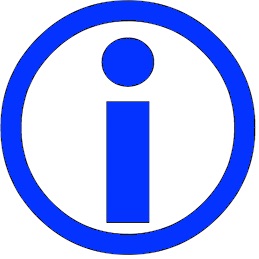
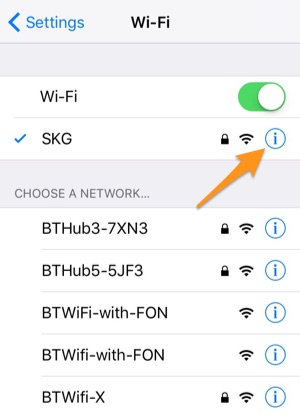
- Màn hình hiển thị bên dưới xuất hiện. Nhấn vào trường DNS .
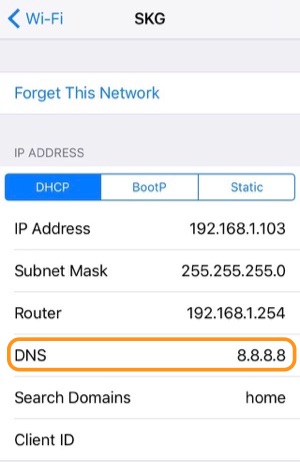
- Xóa các máy chủ DNS hiện tại và nhập bộ giải quyết OpenDNS: 208.67.222.222, 208.67.220.220. Hãy đảm bảo phân tách các máy chủ bằng dấu phẩy.
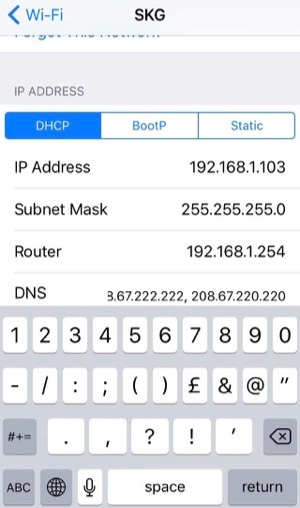
- Thoát khỏi menu này. Cài đặt của bạn sẽ tự động được lưu.
